WPS Word中更改超鏈接字體顏色的方法
時間:2023-08-15 10:01:26作者:極光下載站人氣:512
在wps word文檔中給文字進行超鏈接的添加是非常普遍的,有些時候需要對一些文字進行超鏈接添加,比如你可以鏈接電腦本地中的一些文件內容,或者是鏈接到當前文檔中的某些內容,以及可以自定義添加一個網址進行鏈接,而當我們添加了超鏈接之后,文本就會有一個超鏈接的字體顏色顯示出來,一般情況下超鏈接的字體是藍色顯示的,但是如果你想要更改超鏈接的顏色,也是可以快速的更改的,下方是關于如何使用WPS Word文檔修改超鏈接的具體操作方法,如果你需要的情況下可以看看方法教程,希望對大家有所幫助。
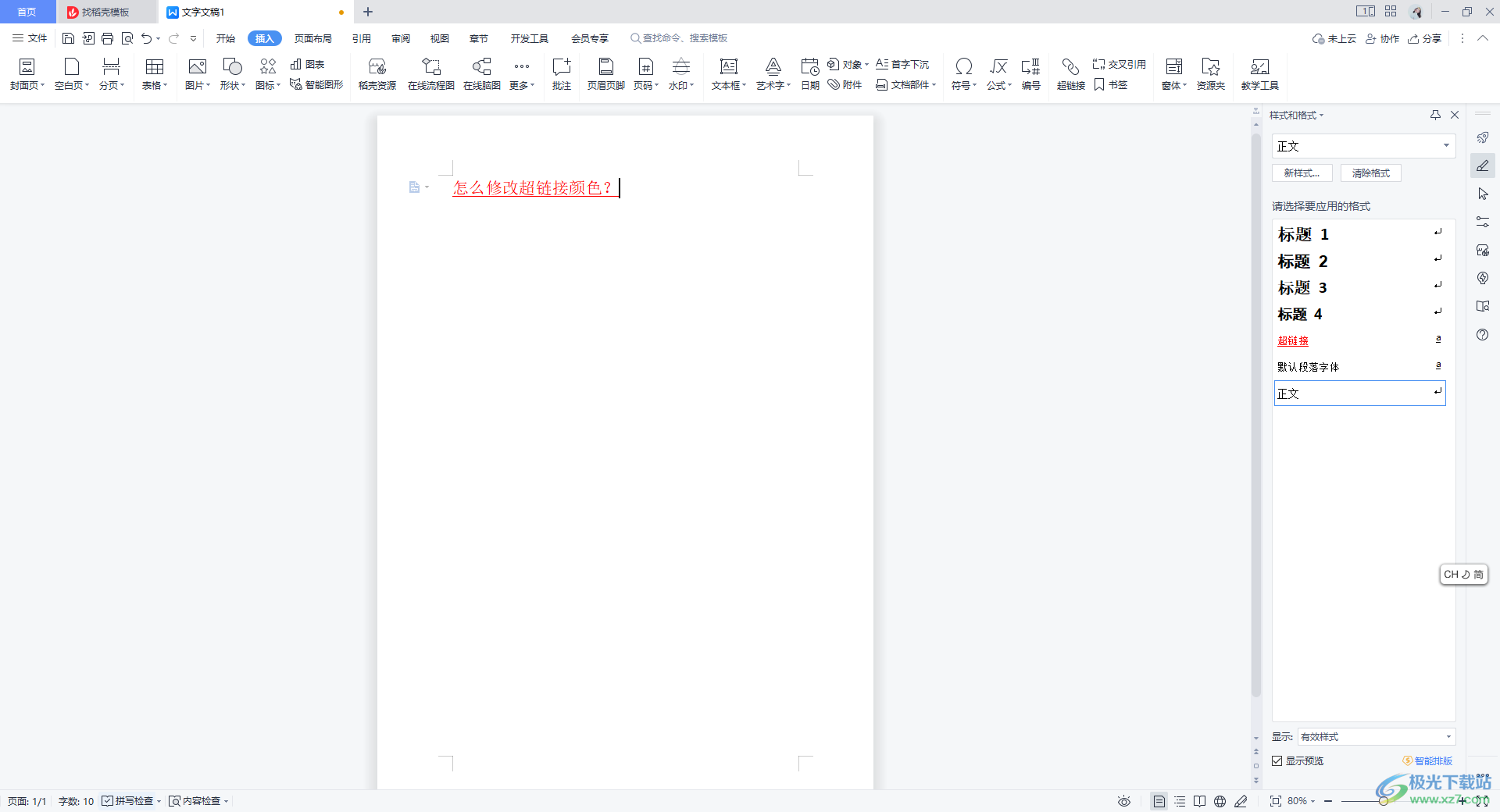
方法步驟
1.當我們在文檔中給文字添加了超鏈接之后,你可以看到文字的顏色是藍色顯示的,想要更改的話,點擊右側的【樣式個格式】圖標。
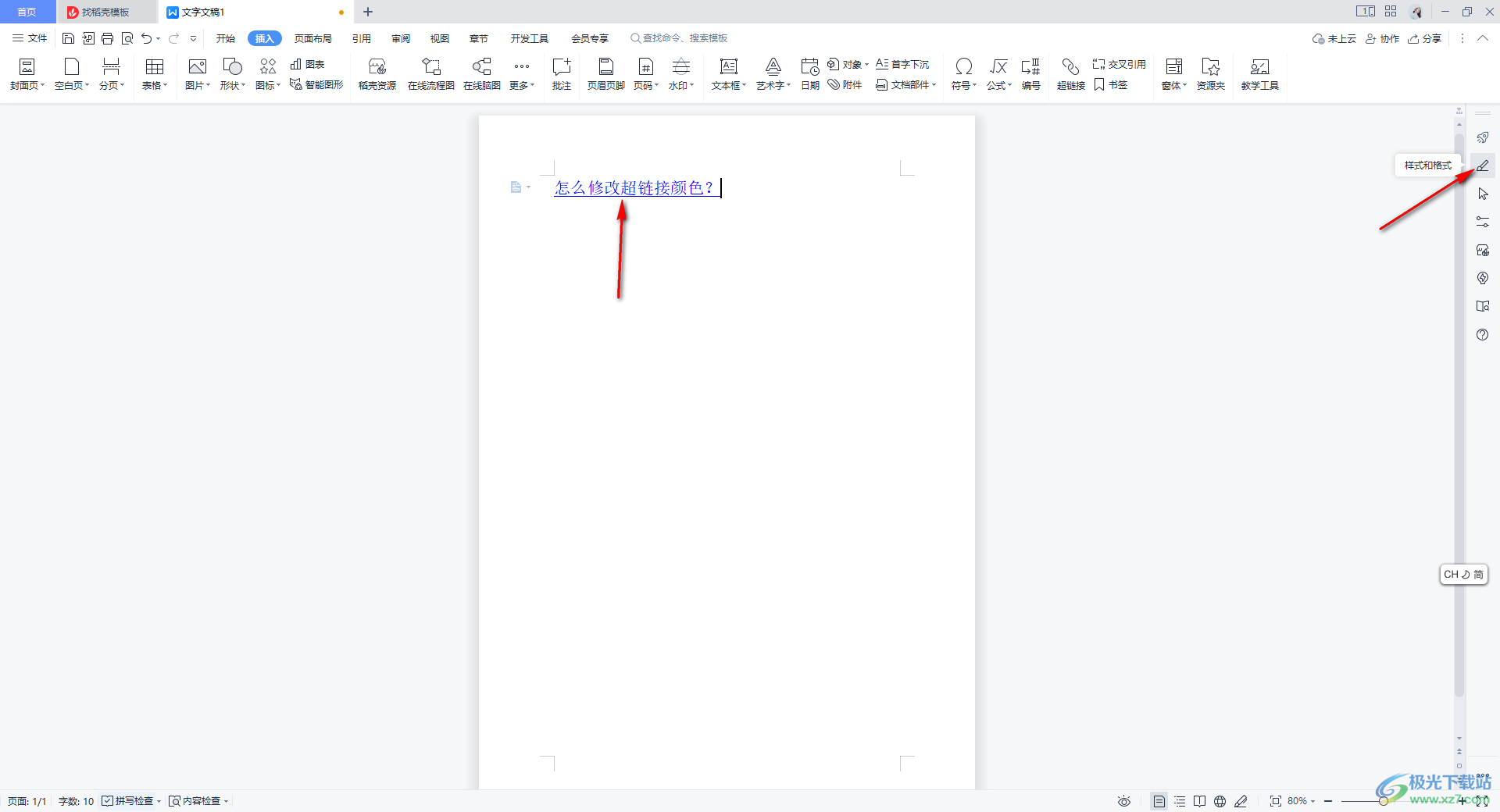
2.在右側出現的窗口中,我們將【超鏈接】后面的圖標點擊一下,在子選項中選擇【修改】。
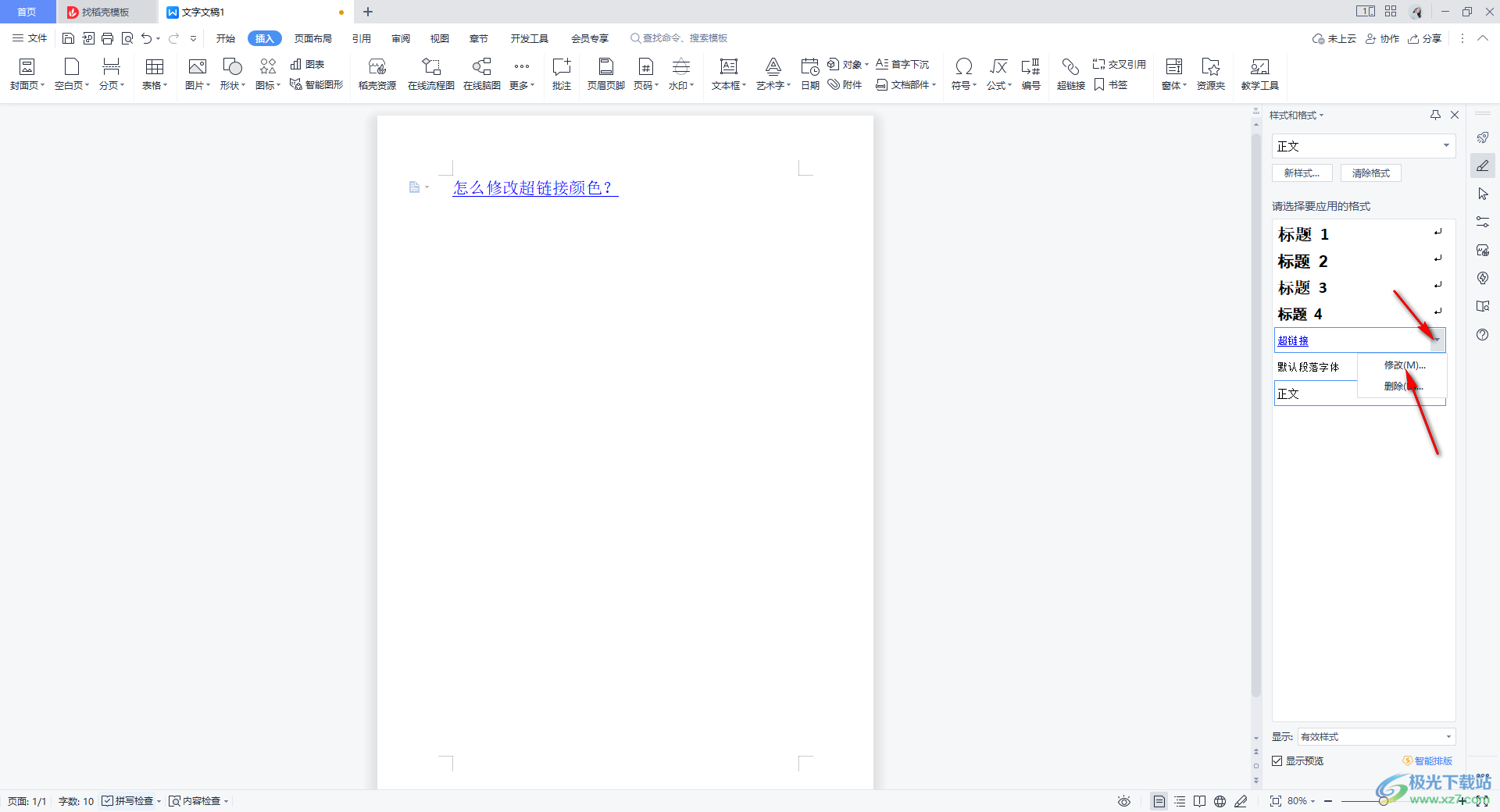
3.在打開的修改樣式中,我們需要將【格式】的下拉按鈕進行點擊打開,之后選擇【字體】選項進入到頁面。
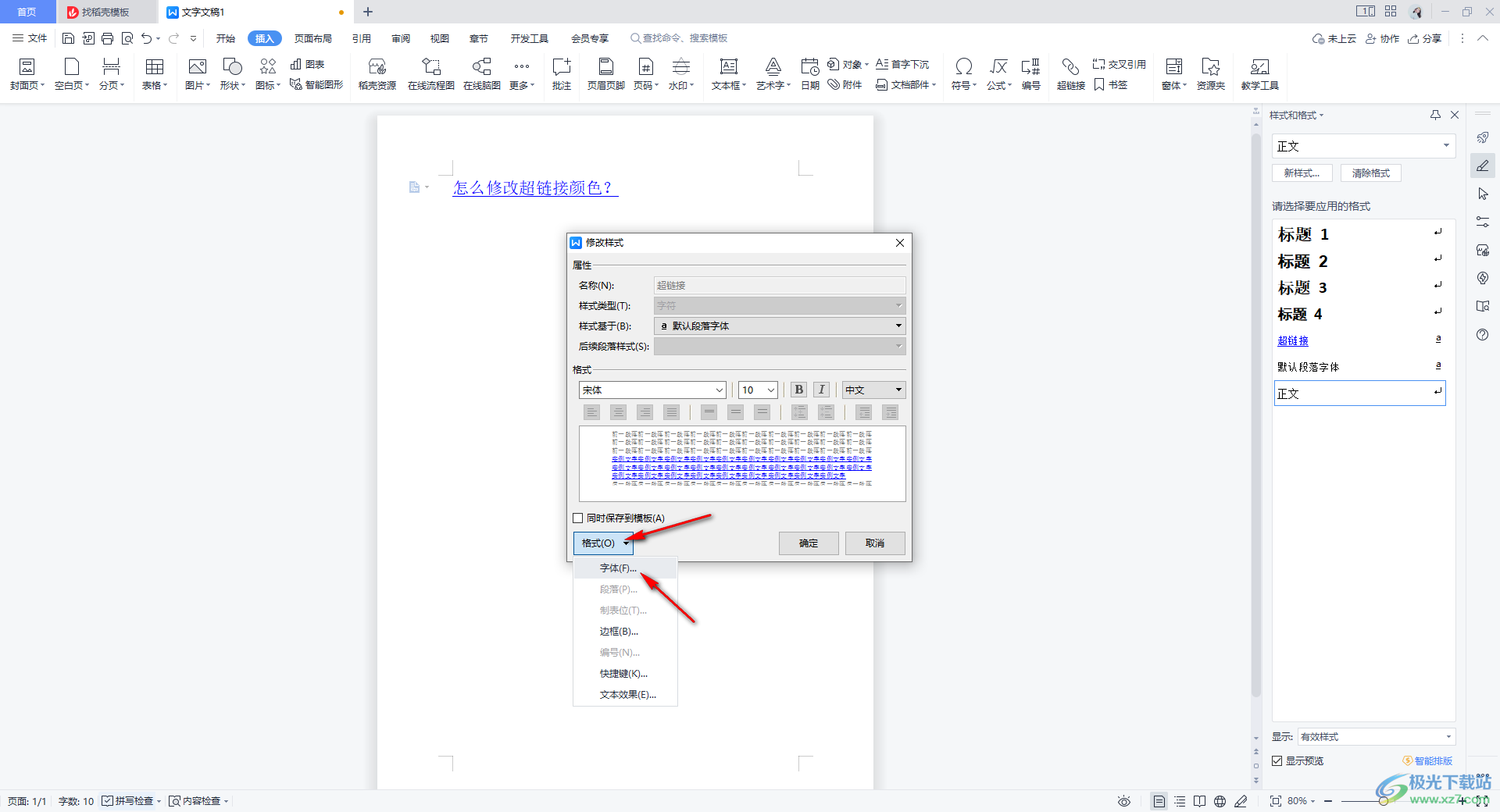
4.在設置字體的頁面窗口中,直接將【字體顏色】的下拉按鈕點擊打開,然后選擇自己喜歡的顏色,之后點擊確定按鈕即可。
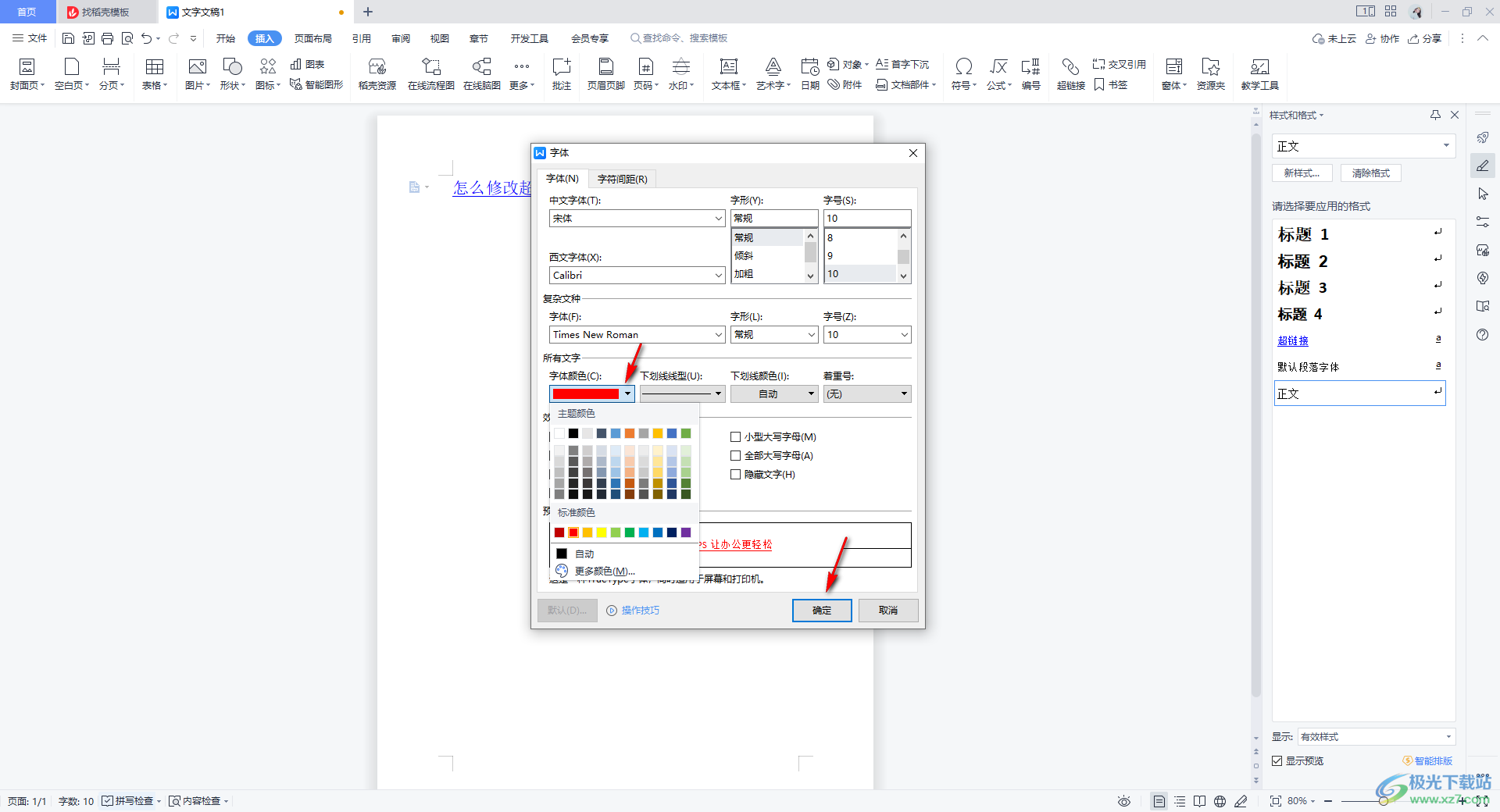
5.完成之后,再將修改樣式中的確定按鈕進行點擊即可保存設置。
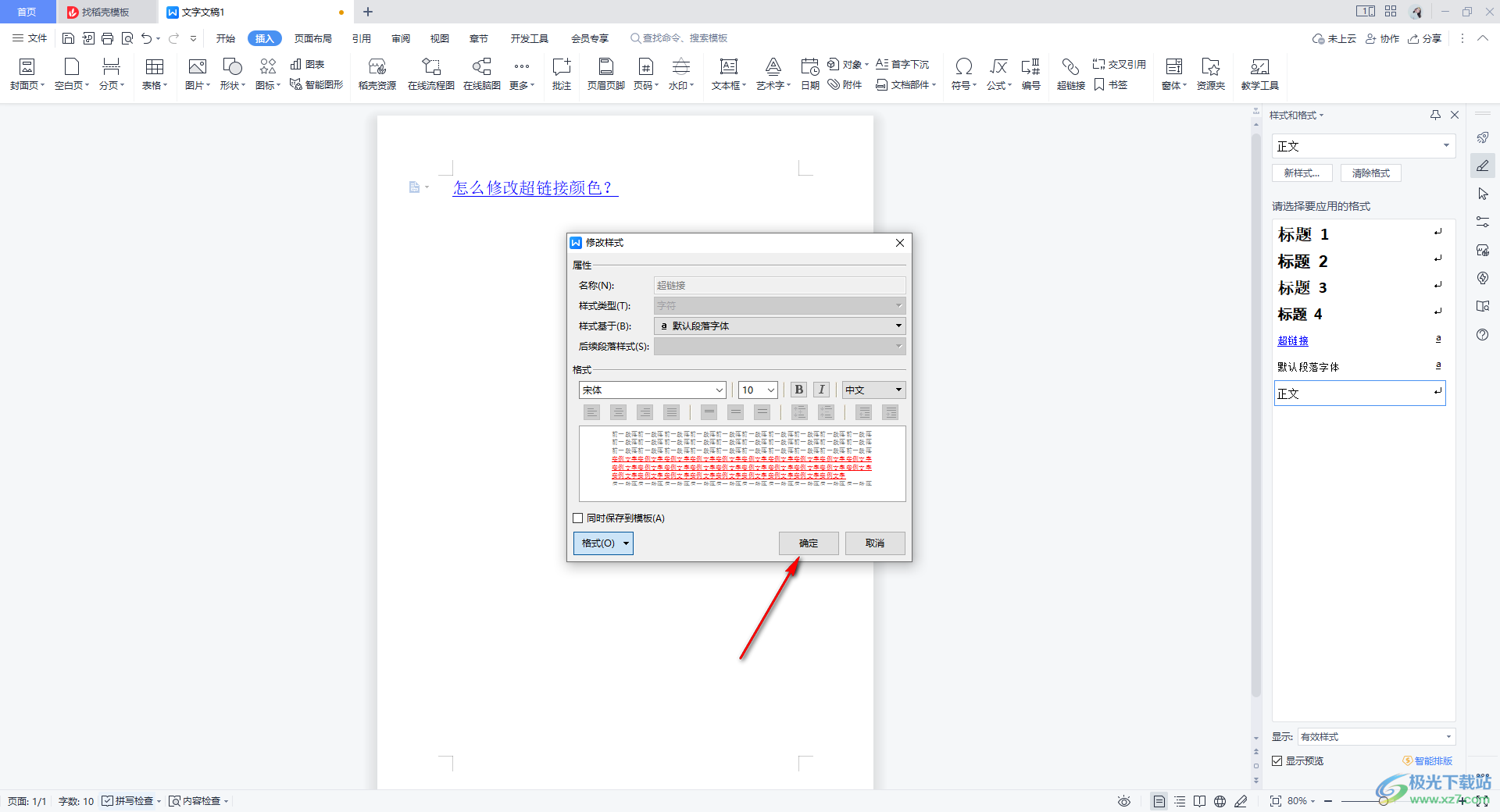
6.最后,返回到我們的編輯頁面中,即可看到剛剛的超鏈接的字體顏色已經更改成自己設置的字體顏色了,如圖所示。
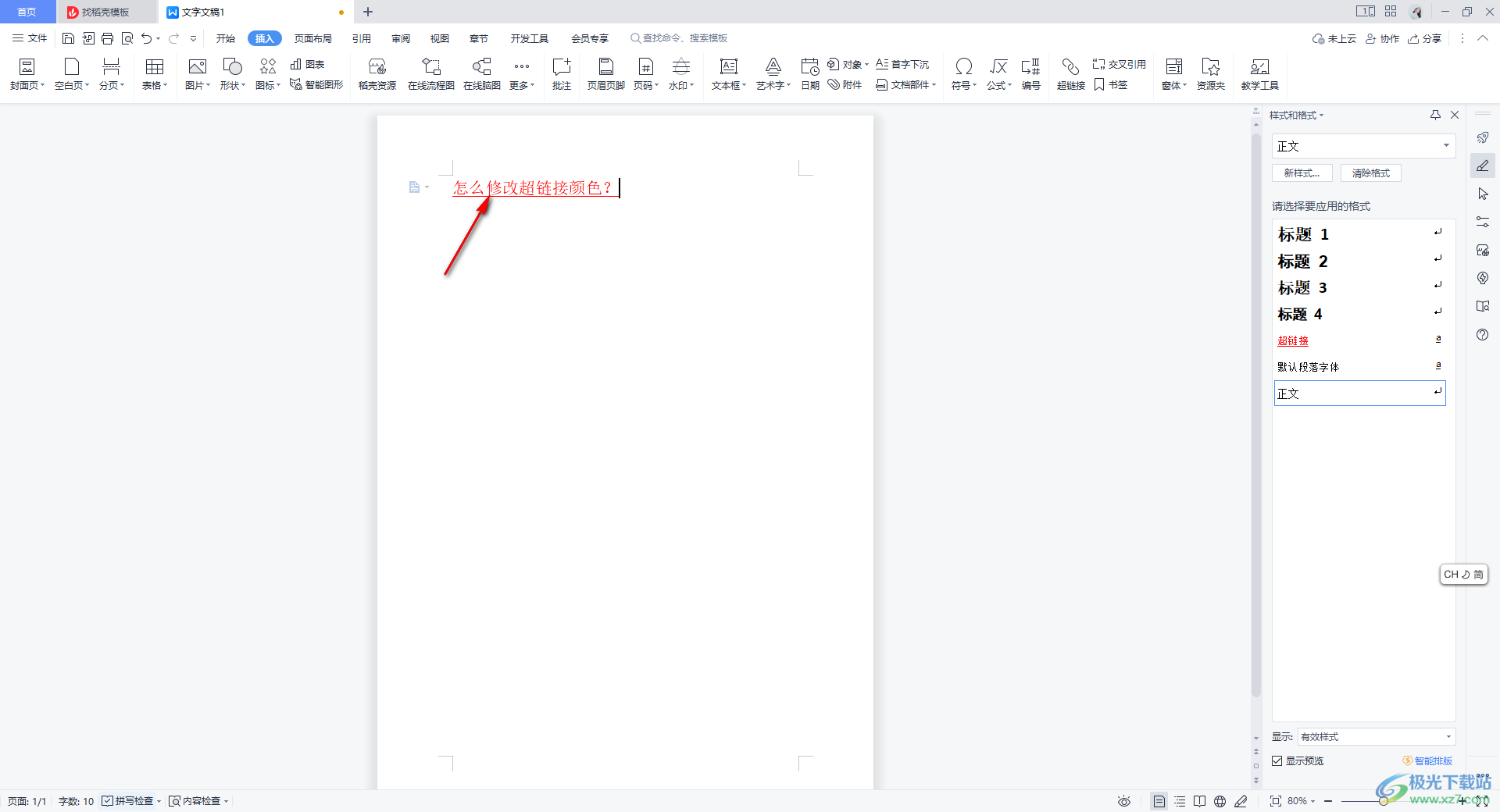
以上就是關于如何使用WPS Word文檔修改超鏈接字體顏色的具體操作方法,很多時候我們會對一些文字內容進行超鏈接的添加,而想要快速的更改超鏈接的字體顏色的話,可以在修改超鏈接樣式的窗口中進行設置即可,感興趣的話可以操作試試。

大小:240.07 MB版本:v12.1.0.18608環境:WinAll
- 進入下載
相關推薦
相關下載
熱門閱覽
- 1百度網盤分享密碼暴力破解方法,怎么破解百度網盤加密鏈接
- 2keyshot6破解安裝步驟-keyshot6破解安裝教程
- 3apktool手機版使用教程-apktool使用方法
- 4mac版steam怎么設置中文 steam mac版設置中文教程
- 5抖音推薦怎么設置頁面?抖音推薦界面重新設置教程
- 6電腦怎么開啟VT 如何開啟VT的詳細教程!
- 7掌上英雄聯盟怎么注銷賬號?掌上英雄聯盟怎么退出登錄
- 8rar文件怎么打開?如何打開rar格式文件
- 9掌上wegame怎么查別人戰績?掌上wegame怎么看別人英雄聯盟戰績
- 10qq郵箱格式怎么寫?qq郵箱格式是什么樣的以及注冊英文郵箱的方法
- 11怎么安裝會聲會影x7?會聲會影x7安裝教程
- 12Word文檔中輕松實現兩行對齊?word文檔兩行文字怎么對齊?
網友評論